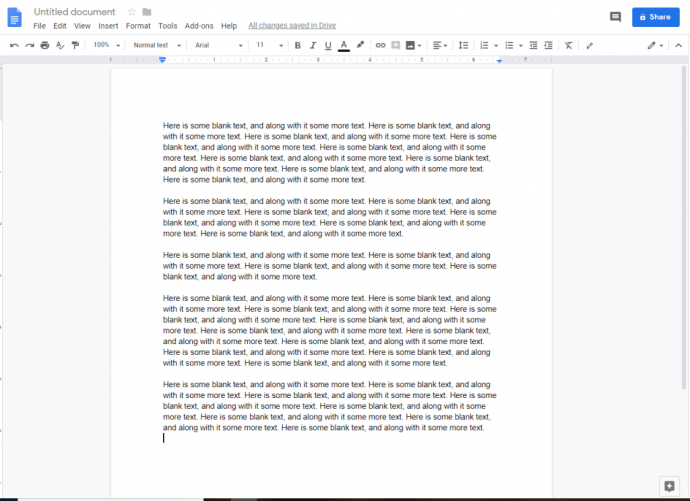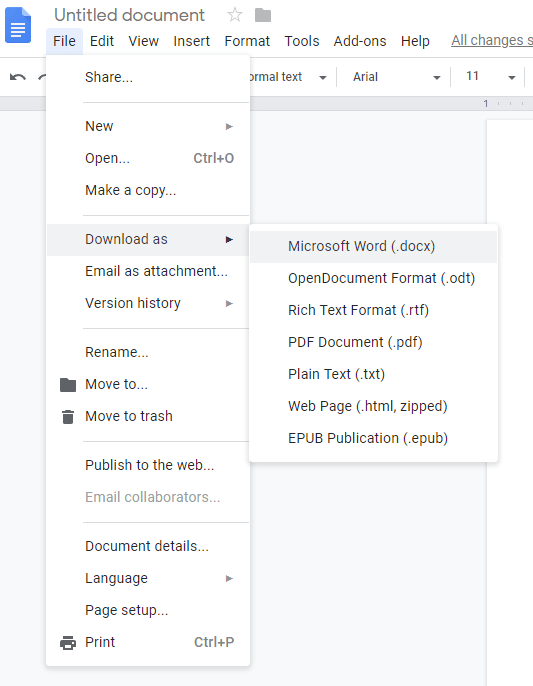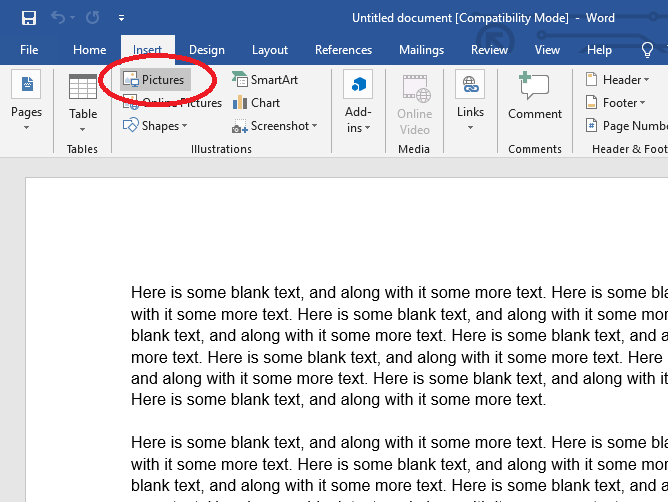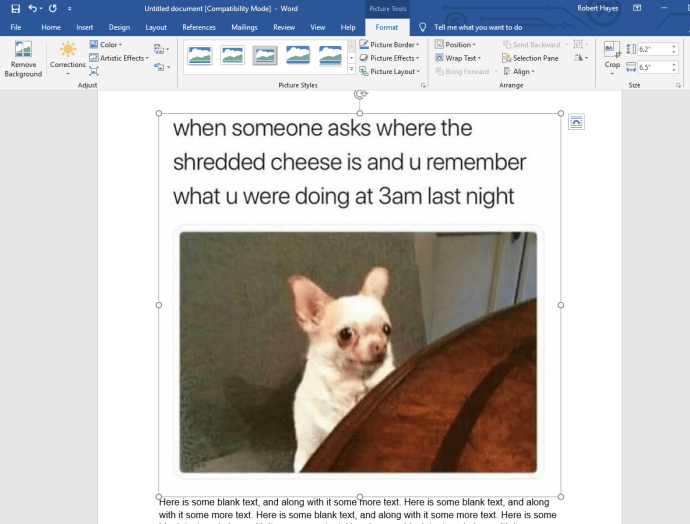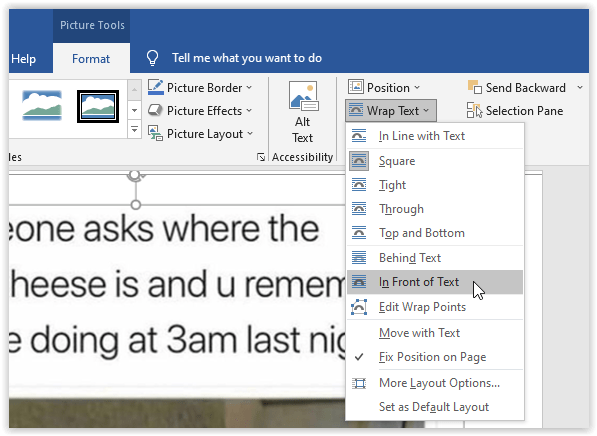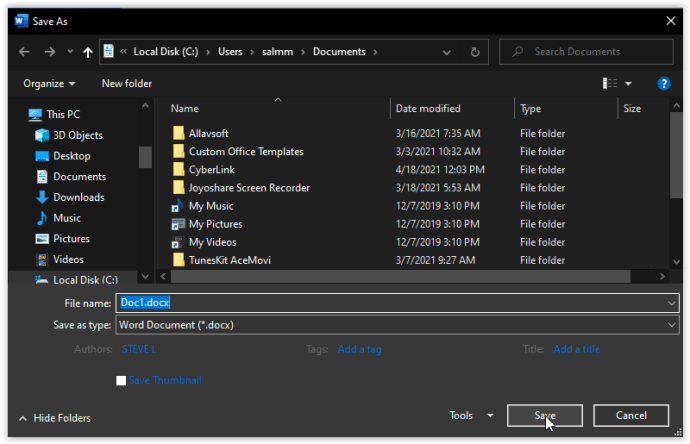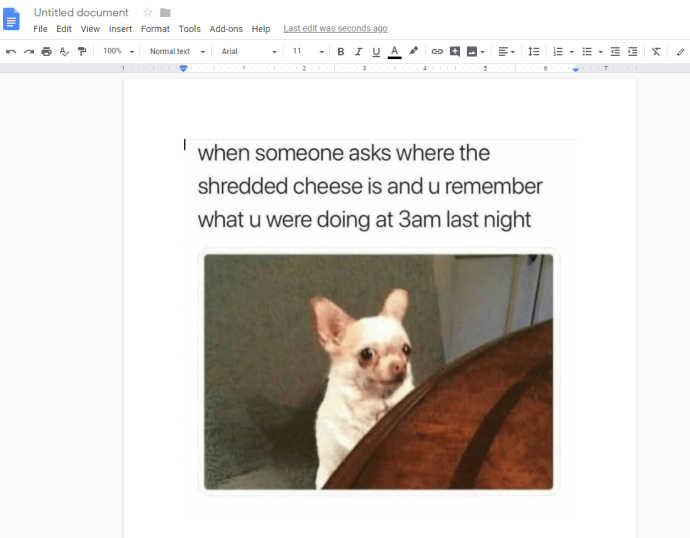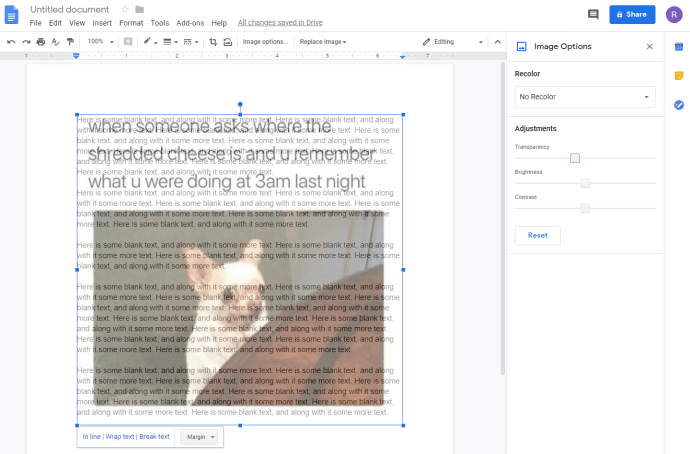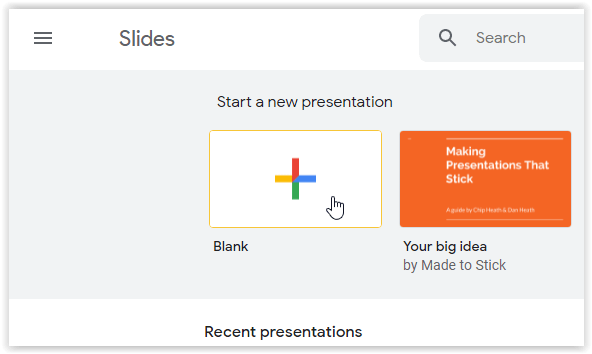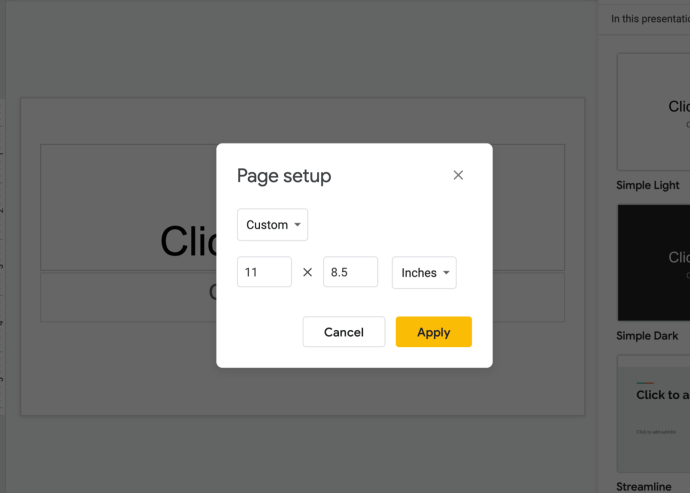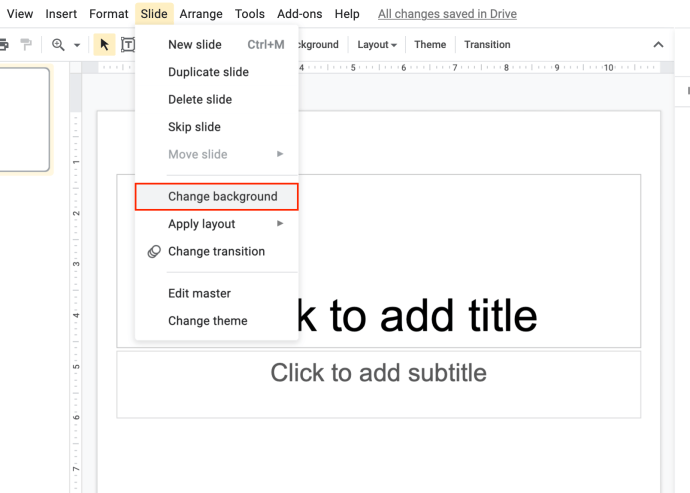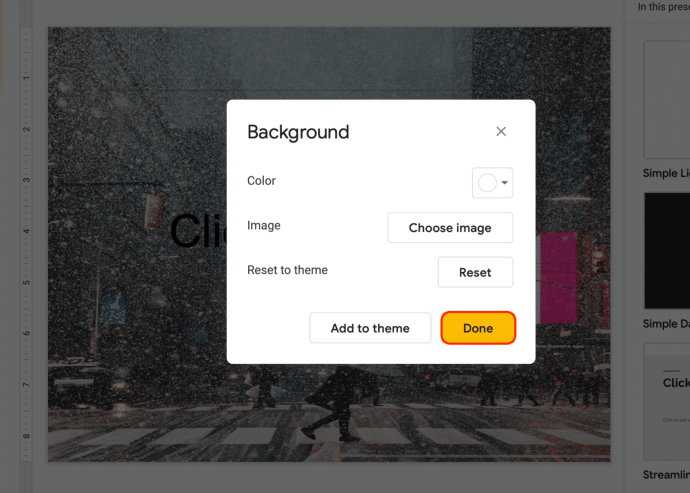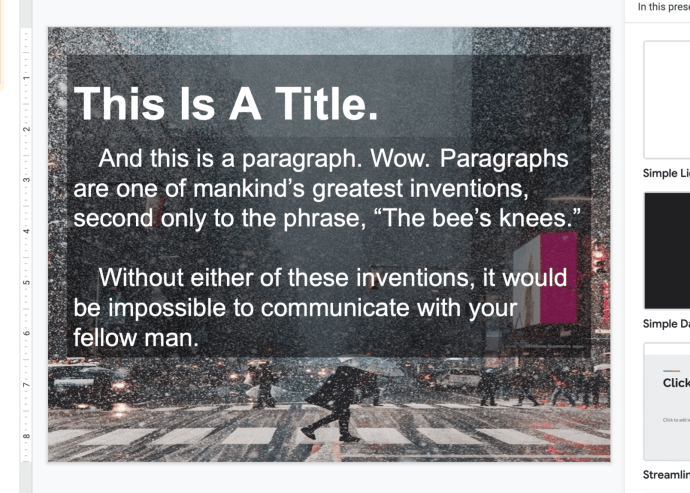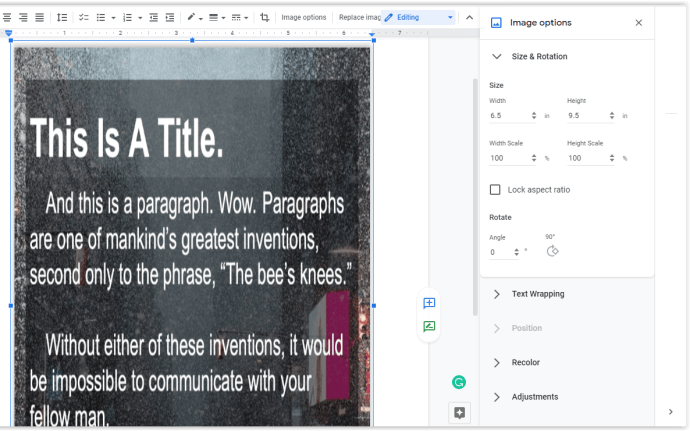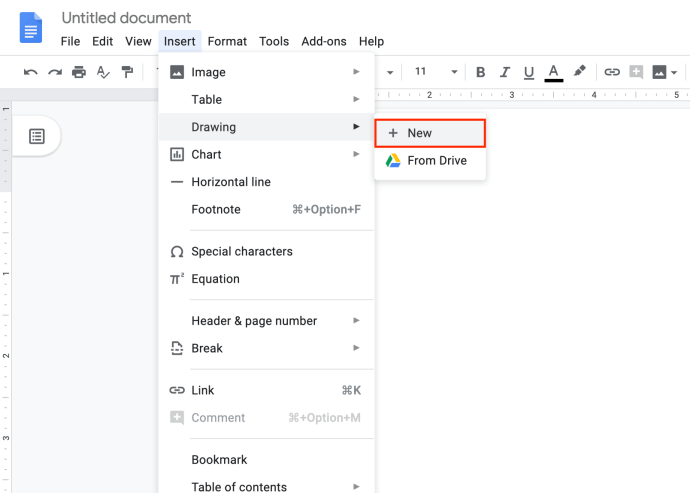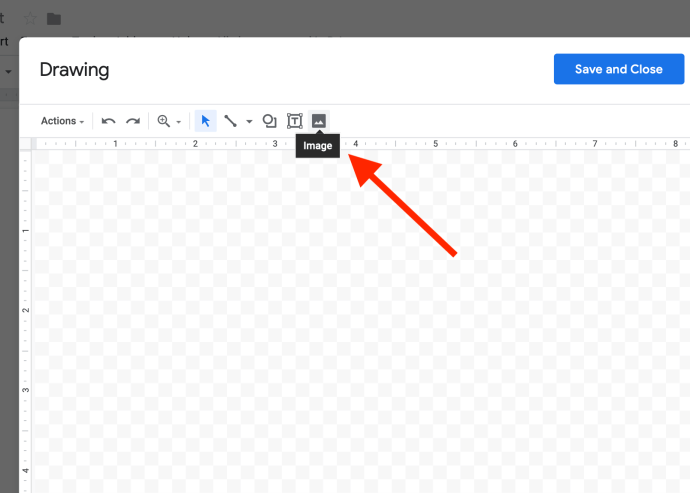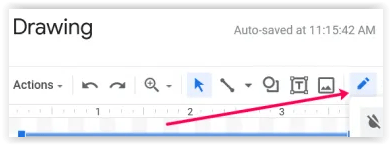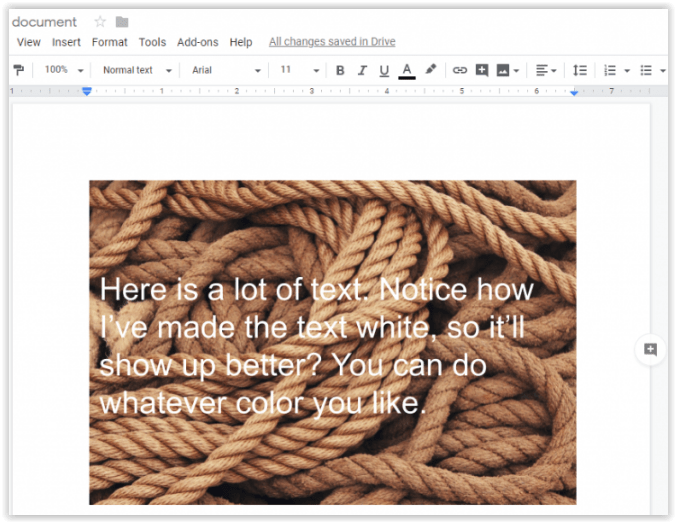Google Docs on Googlen tarjoama pilvipohjainen tekstinkäsittelyjärjestelmä. Monista hyveistään huolimatta Docsilla on varjopuolensa: sillä on suhteellisen rajoitettu ominaisuusjoukko. Toisin kuin Microsoft Word, jossa on behemoth-ominaisuusluettelo, Google Docs keskittyy tekemään muutamia perusasioita ja tekemään ne hyvin. 99 %:lle käyttäjistä 99 % ajasta tämä on enemmän kuin tarpeeksi. Joskus tarvitset kuitenkin Google Docsissa ominaisuuksia, ja näinä hetkinä se voi pettää sinut.
Yksi ominaisuus, jonka monet käyttäjät toivovat Google-dokumenttien tarjoavan, on mahdollisuus lisätä taustoja. Valitettavasti, Docs ei tue taustakuvia suoraan asiakirjoissasi. Kuitenkin, on olemassa muutamia kiertotapoja, joiden avulla voit lisätä taustakuvan Docsiin, ja tässä artikkelissa näytän sinulle kuinka.
Kolme parasta Google-dokumenttien kiertotapaa kuvien lisäämiseen tekstin taakse
Voit lisätä taustakuvan Google Docs -tiedostoosi ainakin kolmella tavalla. Jos sinulla on muita ehdotuksia tai lähestymistapoja, jaa ne kanssamme tämän artikkelin lopussa olevassa kommenttiosassa!
Kolme ratkaisua kuvan lisäämiseksi tekstin taakse Google Docsissa sisältää:
- Käytä Microsoft Wordia taustakuvan lisäämiseen ja säädä sitten kuvan läpinäkyvyyttä, kun tuot tiedoston Docsiin.
- Käytä Google Slidesia kuvan lisäämiseen.
- Käytä Google-dokumentteja käyttämällä Piirustukset-ominaisuutta.
Puretaan nämä kolme vaihtoehtoa.
Vaihtoehto 1: Käytä Microsoft Wordia Google-dokumenttien taustan lisäämiseen
MS Word -menetelmä edellyttää, että sinulla on Microsoft Wordin lisensoitu kopio vähittäismyyntipaketin kautta, Microsoft 365 (aiemmin Office 365) tai ilmaisella Office Online -ohjelmistolla.
- Luo asiakirjasi Google Docsissa, jossa on teksti (mutta ilman taustakuvia) ja muut elementit, jotka haluat lopulliseen asiakirjaan.
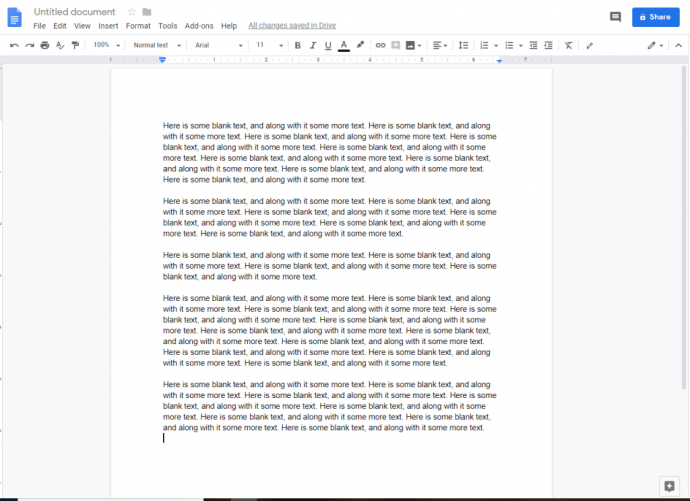
- Kopioi Docs-dokumentin sisältö ja liitä se Word-asiakirjaan tai tallenna tiedosto .docx-tiedostona (tarkin) valitsemalla "Tiedosto -> Lataa nimellä -> Microsoft Word (.docx)."
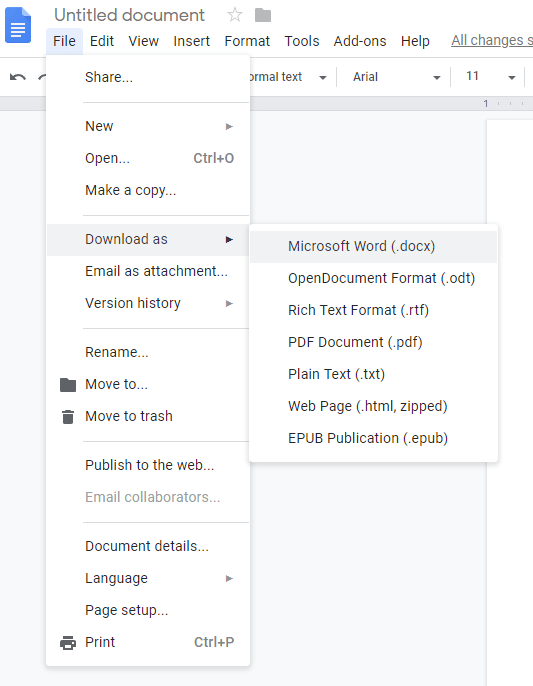
- Avaa .docx-tiedosto Wordissa ja valitse "Lisää > Kuva" päänauhasta.
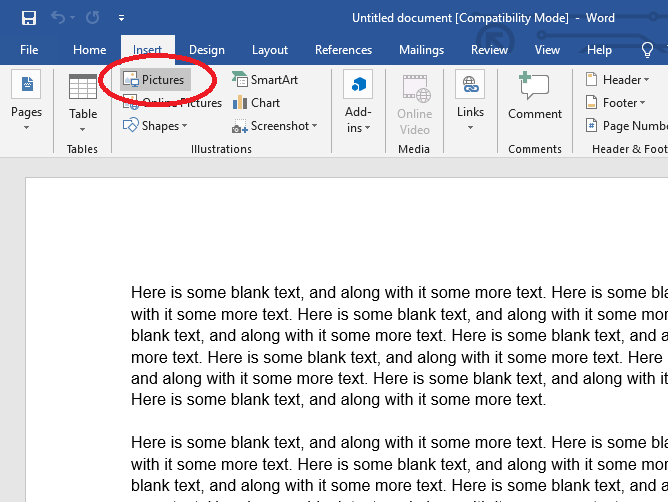
- Valitse kuvasi File Explorer -ponnahdusikkunasta ja valitse "Lisää." Kuvasi näkyy nyt Word-asiakirjassa.
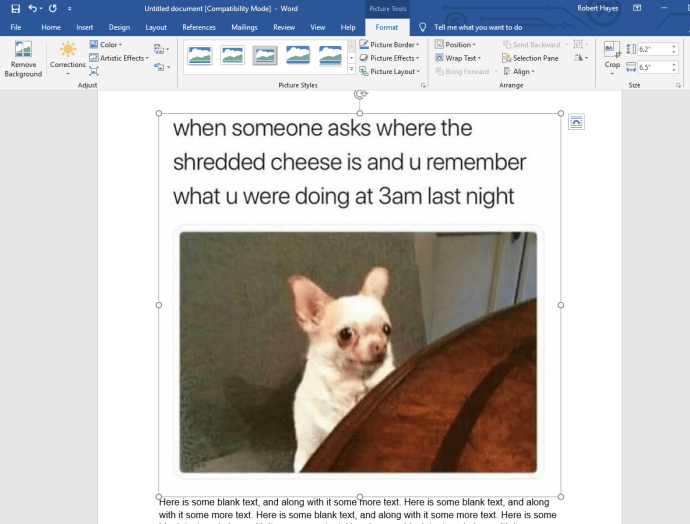
- Napsauta kuvaa hiiren kakkospainikkeella ja valitse "Rivitä teksti -> tekstin eteen" koska Google Docs ei tue tekstin takana -vaihtoehtoa.
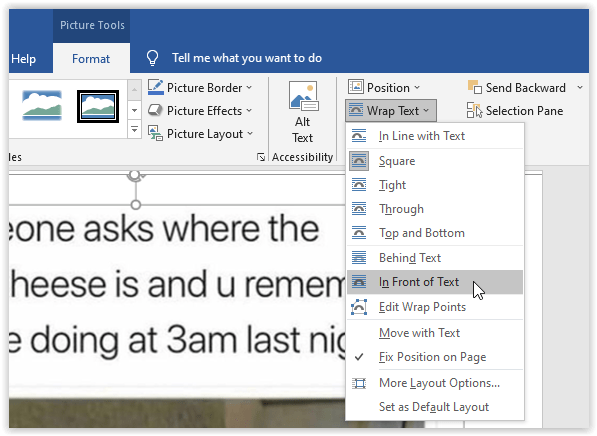
- Tallenna Word-tiedosto ja sulje Word.
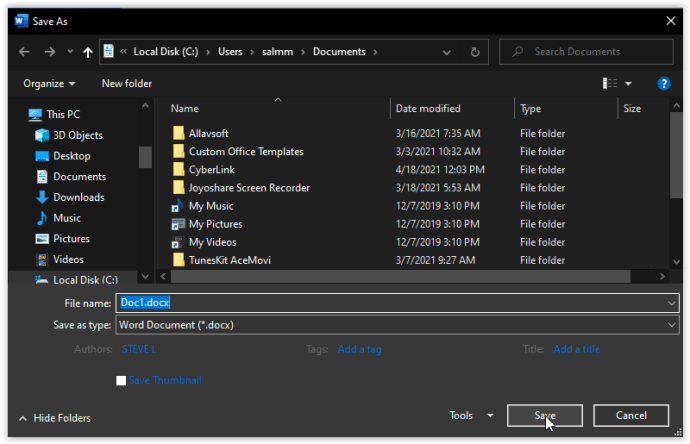
- Palaa Google-dokumentteihin ja valitse "Tiedosto -> Avaa." Valita "Lataa" ja valitse juuri tallentamasi Word-tiedosto. Kuva lisätään Google-dokumentteihin.
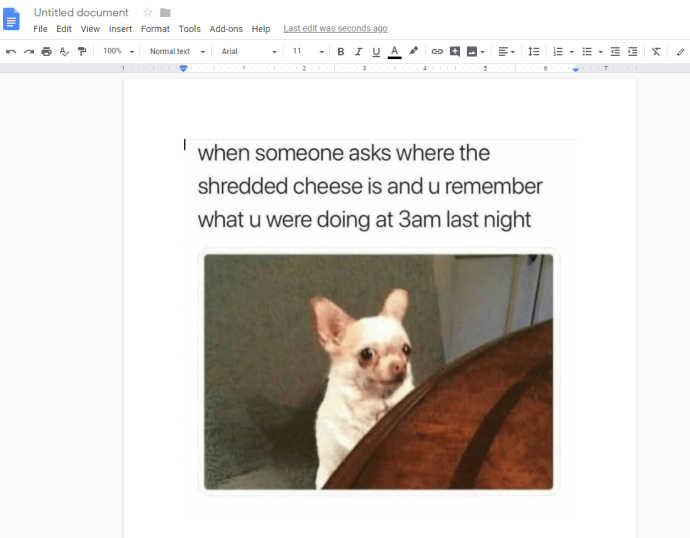
- Napsauta kuvaa hiiren kakkospainikkeella ja valitse "Kuvavaihtoehdot." Säädä läpinäkyvyyden liukusäädintä tarpeidesi mukaan ja tallenna sitten dokumentti. Sinulla on nyt (eräänlainen) taustakuva Docs-asiakirjassasi.
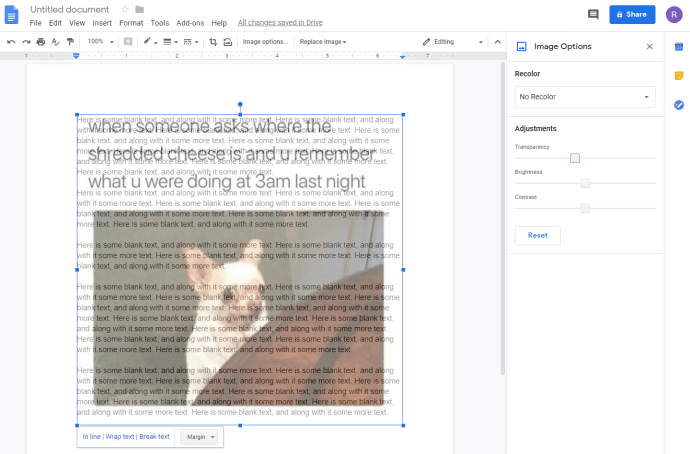
Vaihtoehto 2: Lisää Google-dokumenttien tausta Google Slidesin avulla
Toinen vaihtoehto yksinkertaisen asiakirjan luomiseen taustakuvalla käyttämällä vain Googlen työkaluja on Google Slides -sovellus. Tämä vaihtoehto toimii hyvin, kun et tarvitse paljon tekstiä etkä muokattavaa tekstiä, ellet sisällytä sitä kuvan ympärille.
- Luo uusi tyhjä esitys Google Slidesissa.
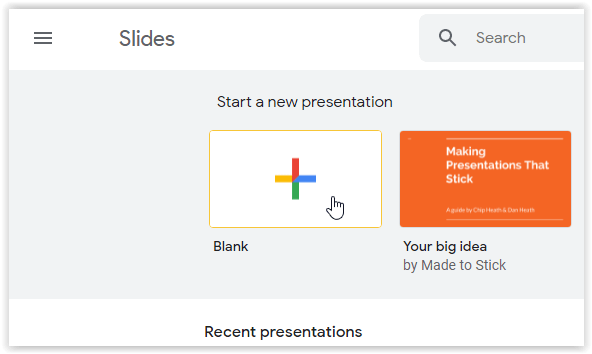
- Napsauta tyhjästä diadokumentistasi "Tiedosto -> Sivun asetukset", valitse sitten “Mukautettu“ ja aseta korkeus sopivaksi Google-dokumentit-sivullesi. Säädä kokoa marginaaliasetusten perusteella, joten 11" leveys on 9" ja 1" marginaalit.
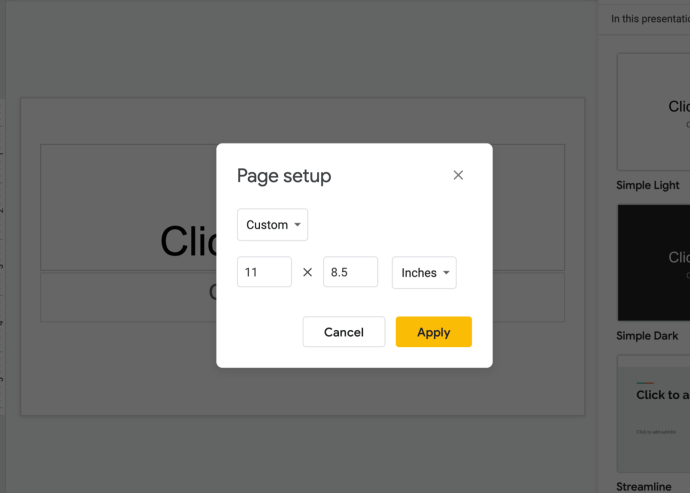
- Klikkaa "liuku" välilehti ja valitse "Vaihda taustakuva."
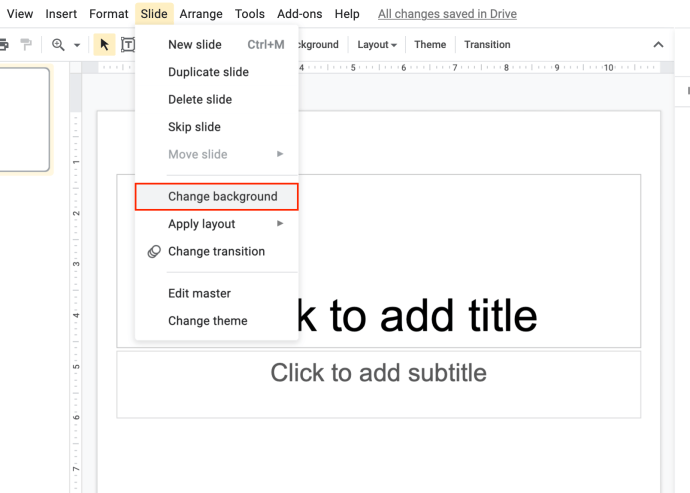
- Napsauta Google Slidesin "Tausta"-valintaikkunassa "Valitse kuva." Etsi tietokoneeltasi kuva, jonka haluat lisätä, ja napsauta sitä "Avata." Kun kuva on ladattu, napsauta "Tehty."
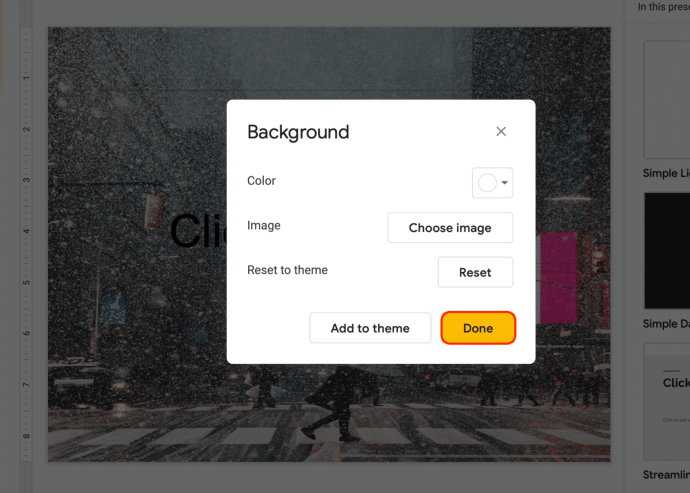
- Toista yllä olevat vaiheet jokaiselle Goodle Slides -sivulle, lisää sitten tekstiruutuja ja liitä Google-dokumenttien sisältö.
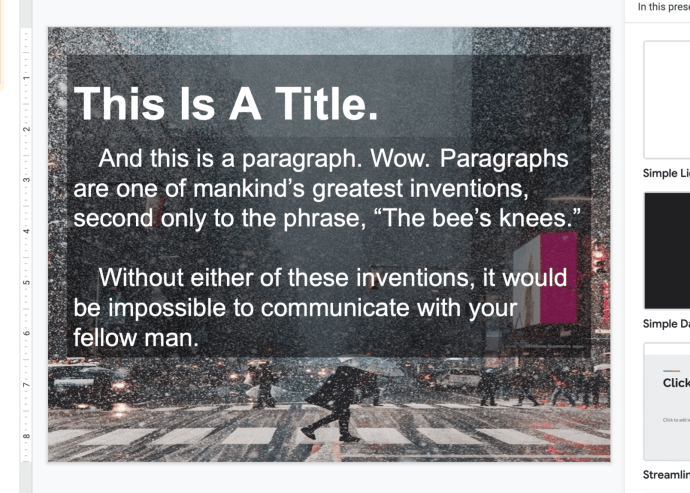
- Kun olet sijoittanut ja muokannut tekstiä, ota kuvakaappaus diasta. Avaa sitten uusi Google Docs -dokumentti ja lisää kuva. Se ei ole muokattavissa olevaa tekstiä, mutta se toimii. Säädä kuvan kokoa tarvittaessa.
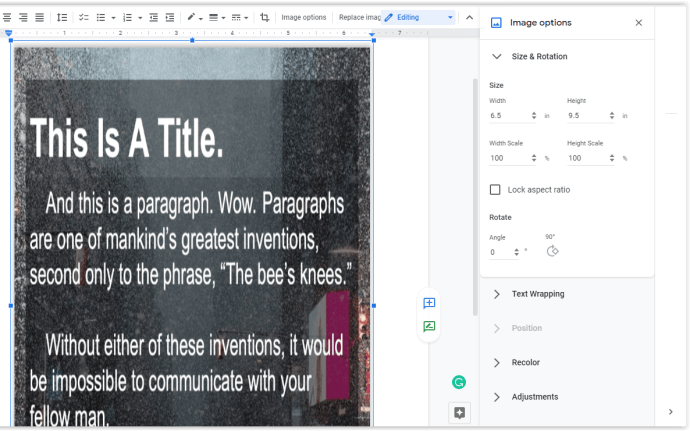
Vaihtoehto 3: Käytä Docsin Piirustukset-ominaisuutta lisätäksesi taustan
Jos haluat luottaa taustakuvasi tekstin alle mieluummin Google-dokumenteissa, sinun on käytettävä Piirustukset-ominaisuutta ja lisättävä tekstiruutuja.
- Aseta kohdistin nykyiseen Docs-tiedostoosi ja valitse "Lisää -> Piirustus -> + Uusi."
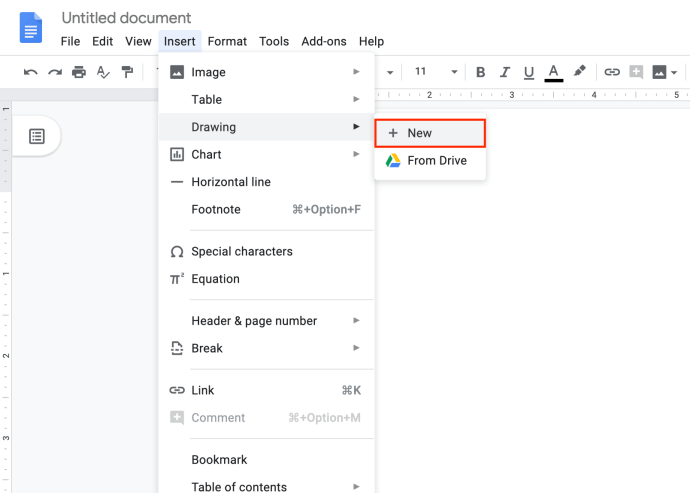
- Klikkaa "Kuva" -painiketta ja valitse tiedosto, jota haluat käyttää taustana.
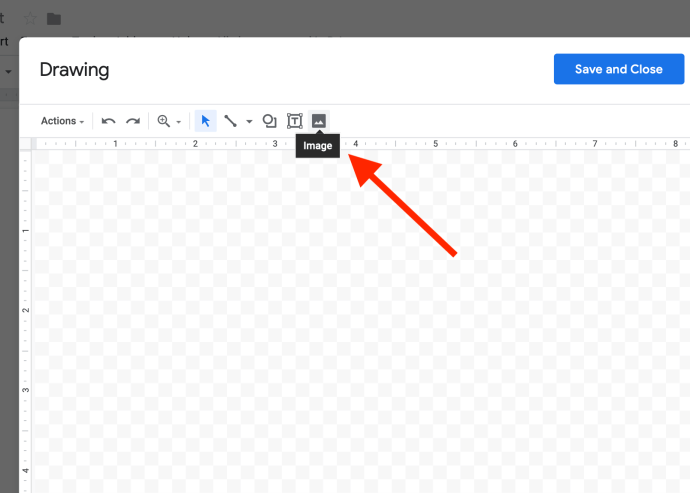
- Muuta kuvasi läpinäkyvyyttä tarvittaessa napsauttamalla "lyijykynä" -kuvaketta ja napsauttamalla "Läpinäkyvä."
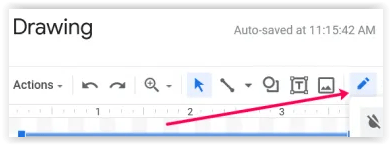
- Valitse "Lisää tekstilaatikko" -painiketta ja aseta tekstiruutu kohtaan, johon haluat etualalla olevan tekstin näkyvän. Kirjoita seuraavaksi etualalla oleva teksti ja aseta sen fontti, väri ja koko haluamallasi tavalla. Presto, välitön taustakuva!
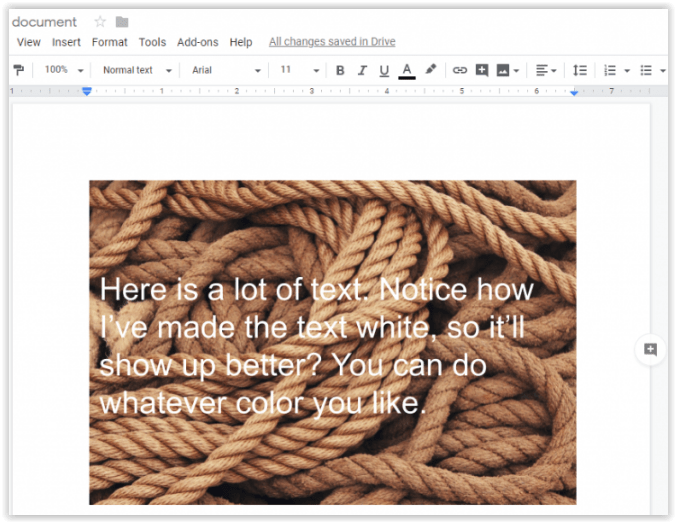
Yllä olevien vaiheiden avulla saatat joutua näpertelemään kuviasi ja saamaan tekstin vastaamaan olemassa olevaa sisältöä. Tämä tekniikka on parempi hyvin yksinkertaisissa tekstipeittokuvissa kuin läpinäkyvä taustakuva tavallisessa tekstiasiakirjassa, mutta se toimii.
Kuten näet, on olemassa tapoja lisätä taustoja Google-dokumentteihin, mutta ei tavallisilla tavoilla. Uhraat ominaisuudet, mutta se toimii, kunnes Google päättää lisätä ominaisuuksia.